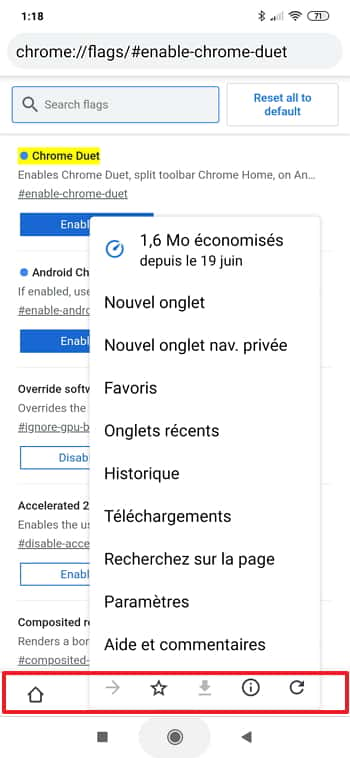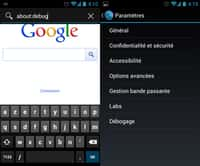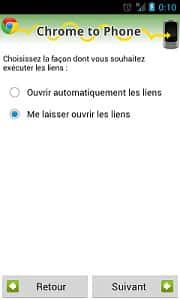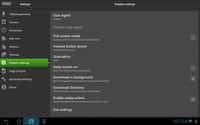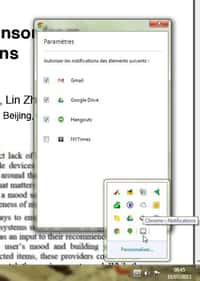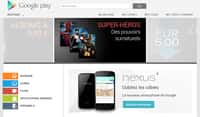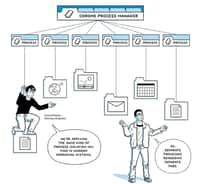Si vous vous servez du navigateur Chrome et que vous possédez un smartphone Android, il est possible d’activer une fonction cachée pour mettre la barre de menu de Chrome en bas de la page. Futura vous indique aujourd’hui la procédure à suivre pour procéder à cette modification.
au sommaire
Chrome, le navigateur de GoogleGoogle, est de loin le plus populaire de la Planète. Il y a quelques mois, il représentait à lui seul plus de 71 % des pages internet vues dans le monde. Son succès repose sur plusieurs éléments comme ses fonctionnalités nombreuses et simples à utiliser, son catalogue d'extension et la possibilité de synchroniser sans difficulté ses données sur tous ses appareils.
Au-delà des fonctions classiques, Chrome intègre aussi des fonctions expérimentales inactives par défaut, mais qu'il est possible de mettre en marche rapidement si l'on connaît la procédure à suivre. Parmi elles, se trouve la faculté de placer la barre de menu de Chrome en bas de l'écran de son navigateur, option pratique pour ceux qui se servent majoritairement de leurs pouces pour tapoter sur leur smartphone. Futura vous explique où se cache cette option.
Déplacer la barre de menu de Chrome sur Android, étape par étape
Tout d'abord, ouvrez le navigateur Chrome sur votre smartphone. Comme vous le savez, la barre de menu se trouve par défaut en haut de l'écran.
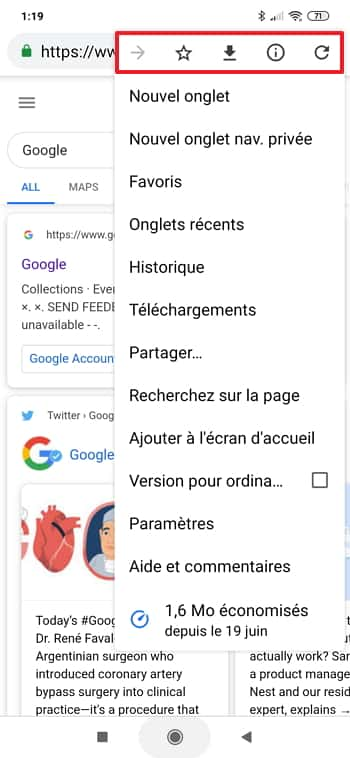
Appuyez sur la barre d'adresse pour faire apparaître votre clavier virtuel, puis écrivez « chrome://flagsflags ». Validez pour accéder à l'adresse renseignée.
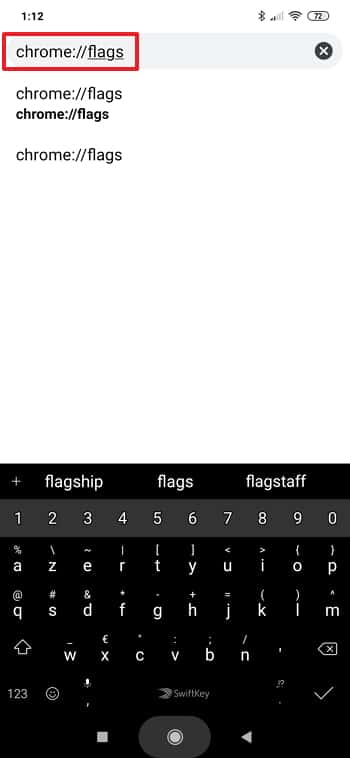
Vous arrivez alors sur la page des fonctions expérimentales de Chrome. Google vous prévient que les données de votre navigateur peuvent être perdues et que leur sécurité n'est pas aussi bonne que celle des fonctions classiques.
Si vous faites défiler l'écran vers le bas, vous pouvez visualiser toute la liste des fonctions expérimentales de Chrome, il y en a plusieurs centaines. Pour votre part, vous voulez aller directement trouver l'option permettant de changer la barre de menu de place, écrivez donc « chrome duet » dans le champ libre « Search flags ».
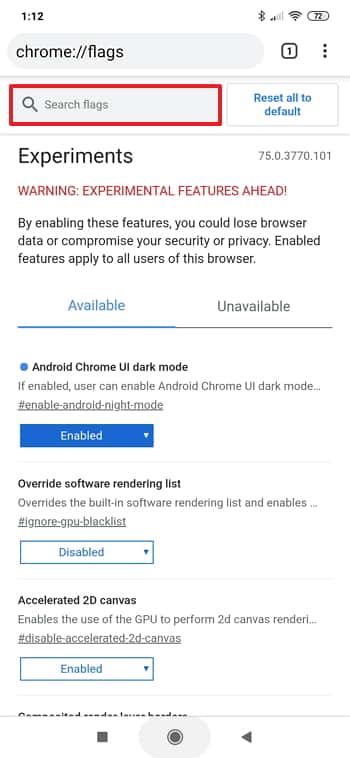
Immédiatement, la fonctionnalité expérimentale Chrome Duet s'affiche en haut de la liste. Cliquez sur le bouton « Default » de Chrome Duet.
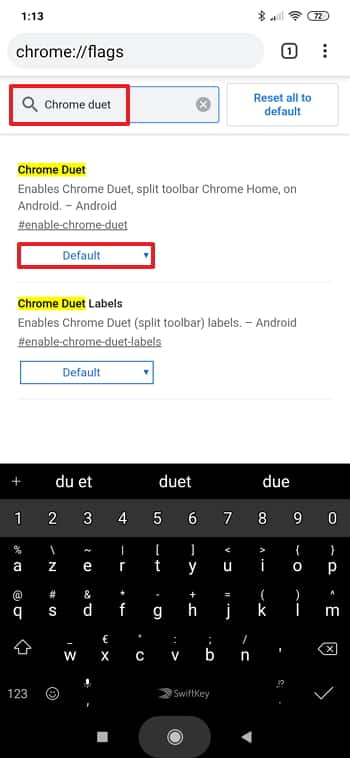
Parmi les trois options qui vous sont proposées, il faut que vous choisissiez « Enabled » (« activé » en français).
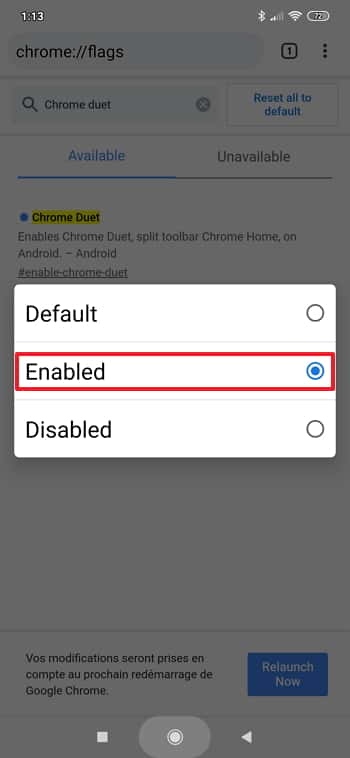
Un bouton « Relaunch now », « relancer maintenant » en français, apparaît dans le coin inférieur droite de la page. Appuyez dessus pour redémarrer Chrome.
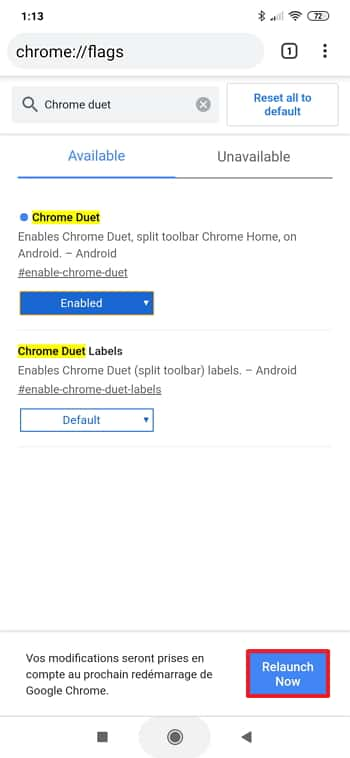
Comme vous pouvez le voir sur l'image ci-dessous, la barre de menu est désormais placée en bas de l'écran. Il peut arriver que le changement ne se fasse pas après avoir appuyé sur « Relaunch now ». Si c'est le cas, il faut que vous relanciez manuellement Chrome, soit en le fermant dans le menu des applicationsapplications actives, soit en forçant son arrêt dans les paramètres de votre smartphone.